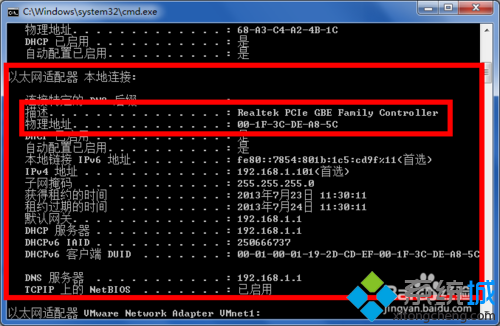win7怎麼修改網卡mac地址
具體方法如下:
1、在控制面板中找到網絡和共享中心,進入到網絡和共享中心屬性窗口中。該窗口也可以在開始菜單下方輸入框中直接輸入“網絡和共享中心”進入,或在屏幕右下角托盤區右鍵單擊網絡圖標彈出的下拉菜單中進入;
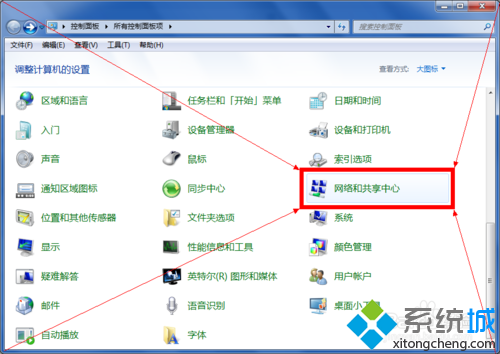
2、在網絡和共享中心屬性窗口的左側,可以找到“更改適配器配置”按鈕。這裡的適配器是網絡適配器,也就是我們俗稱的“網卡”;
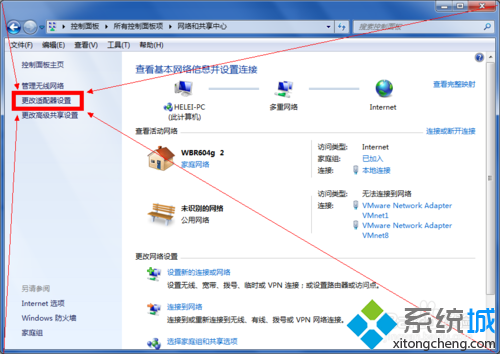
3、選中要修改的適配器。如圖中要修改是一個有線網絡,選擇了“本地連接”。用鼠標右鍵單擊選中的適配器,選擇“屬性”進入屬性窗口配置本地連接;
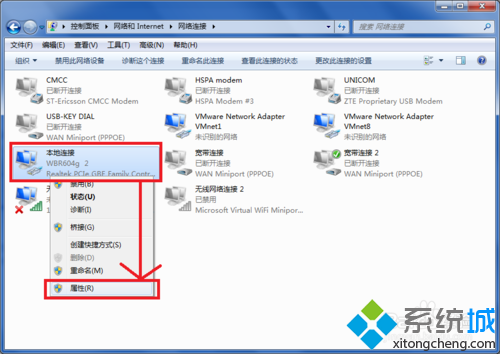
4、在本地連接屬性窗口網絡選項卡的最上方就標出了連接時使用的適配器。此時單擊下方的“配置”按鈕配置網卡;
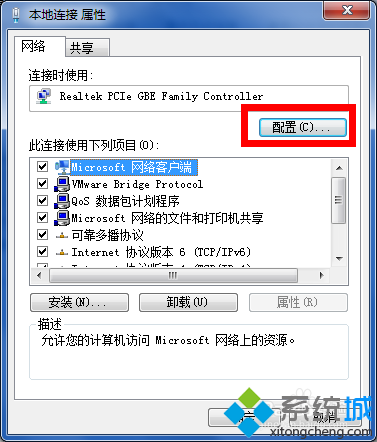
5、在網卡屬性的高級選項卡內,可以找到“網絡地址”這一項。這個網絡地址就是計算機的MAC地址,注意到在右側這個網絡地址是可以修改的。如果想使用這個網卡自帶的MAC地址,將值選為“不存在”就可以了。如果要使用一個陌生的MAC地址作為此網卡的MAC地址,則需要在值輸入框中輸入一個新的MAC地址;
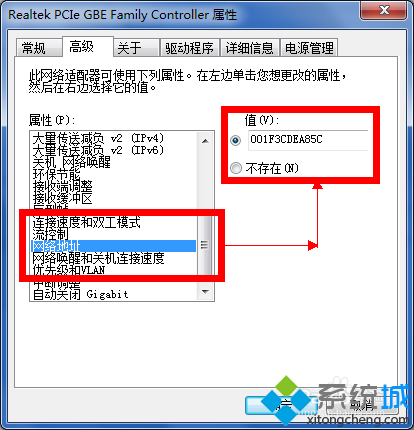
6、此時在cmd控制台輸入命令“ipconfig /all”,就可以查詢到修改後的MAC地址了。注意這裡的描述是物理地址。